Главный экран Free Layout plus
При запуске Free Layout plus откроется экран На главную (Home).
На экране На главную (Home) можно выбрать принтер для использования и режимы правки в соответствии с целями печати.
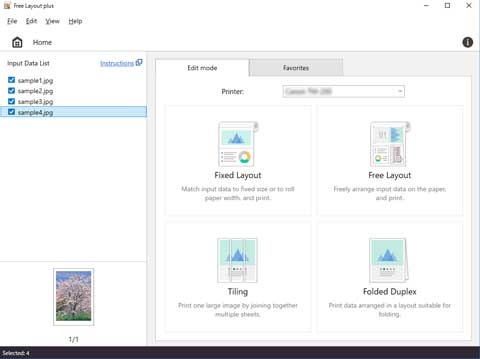
Панель меню
Здесь можно выбрать пункты меню, наиболее часто используемые в работе.

Спис. вх.данн.
Отображение списка входных данных и эскизов.
Данные, отображаемые в этом списке и отмеченные флажком, можно изменять после выбора режима правки. Щелкните флажок, чтобы установить или удалить его.
Можно также ввести данные в разделе Открыть (Open) меню Файл (File) или перетащив их на экран На главную (Home).
Порядок можно изменить, перетащив данные в поле Спис. вх.данн. (Input Data List).
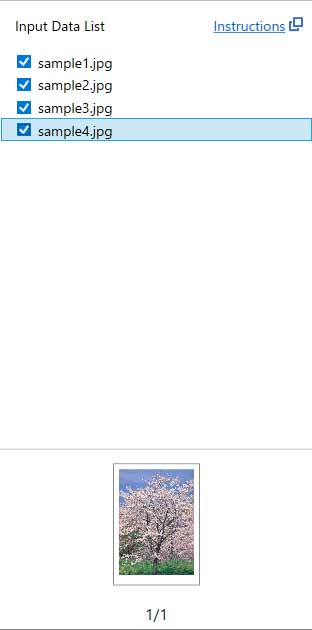
 Примечание.
Примечание.
- Щелкните правой кнопкой имя файла в Спис. вх.данн. (Input Data List), а затем выберите Удалить (Delete) или нажмите клавишу Delete, чтобы удалить данные из списка.
- Добавление файлов с помощью перетаскивания возможно только на экране На главную (Home).
Вкладка Режим правки (Edit mode)
На вкладке Режим правки (Edit mode) можно выбрать используемый принтер и один из четырех режимов правки.
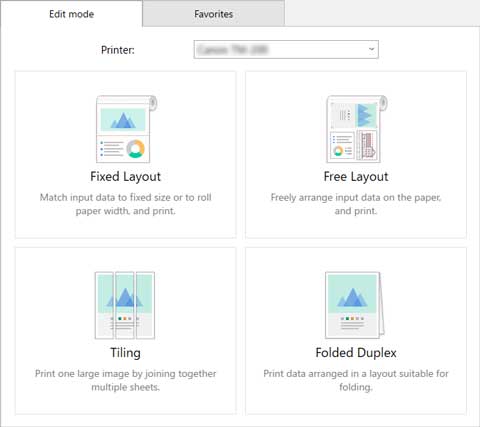
Доступны следующие четыре режима правки.
- Заданный макет (Fixed Layout)
-
Расположение нескольких страниц по ширине рулона бумаги или на бумаге стандартного размера и вывод на печать.
- Свободный макет (Free Layout)
-
Указанное пользователем расположение нескольких страниц на рулоне бумаги и вывод на печать.
- Плитки (Tiling)
-
Разделение одной страницы на несколько и вывод на печать.
-
Можно выровнять отпечатки и склеить их вместе, чтобы создать большое напечатанное изображение.
- Слож.двуст.лист (Folded Duplex)
-
Расположение двух страниц таким образом, чтобы их можно было сложить для создания двустороннего документа, и вывод на печать.
Вкладка Избранное (Favorites)
Отображается при нажатии на Избранное (Favorites). Можно выбрать принтер, режим правки и параметры правки/печати, чтобы зарегистрировать их заранее.
См. раздел "Избранное" для получения сведений о способе сохранения параметров на вкладке Избранное (Favorites).
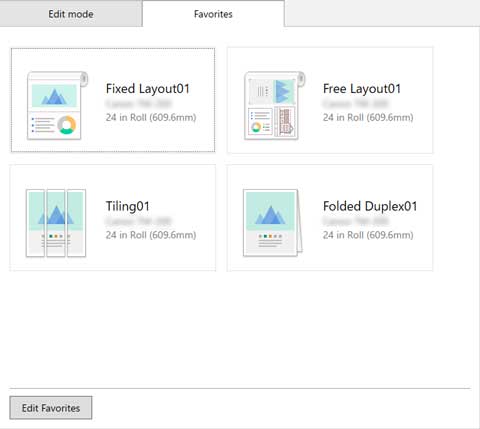
Строка состояния
Отображение такой информации, как количество выбранных данных и размер бумаги.


